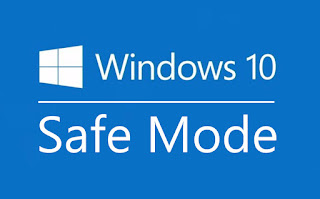Cách vào Safe Mode trong Windows 10, Chế độ Safe Mode của windows là một chế độ đơn giản và có hạn chế hoạt động của một số trình điều khiển driver , tuy nhiên nó có thể giúp chúng ta khắc phục các sự cố của windows. Ví dụ khi bạn cài các phần mềm mới, sau khi khởi động lại phần mềm không tương thích và không khởi động được máy, một số phần mềm xung đột làm treo máy ngay khi khởi động ....
Có hai chế độ Safe Mode trong Windows 10 : chế độ Safe Mode và chế độ Safe Mode with Networking . Hai chế độ tương tự, nhưng chế độ Safe Mode with Networking bao gồm các driver mạng và dịch vụ mà bạn sẽ cần để truy cập Internet và các máy tính khác trên mạng của bạn.
Với cách truy cập vào Safe Mode cũ thì khi khởi động windows ta có thể bấm phím F8, tuy nhiên với Windows 10 thì hoàn toàn khác .Nếu bạn đang thử truy cập vào Safe Mode trong windows 10 hãy thử các gợi ý dưới đây nhé !
Cách 1 : Khi máy tính đang hoạt động ở Desktop
- Nhấn Windows logo key + I trên bàn phím của bạn để mở Settings. Nếu điều đó không làm việc, chọn nút Start ở góc dưới bên trái của màn hình, sau đó chọn Settings .
- Chọn Update & security > Recovery.
- dưới Advanced startup, Chọn Restart now.
- Sau khi màn hình khởi động lại sẽ xuất hiện màn hình Choose an option . chọn Troubleshoot > Advanced options > Startup Settings >Restart.
- Sau khi máy khởi động lại sẽ có danh sách lựa chọn . chọn 4 hoặc f4 để vào Safe Mode , hoặc 5 hoặc f5 để vào Safe Mode with Networking
Cách 2 : Khi máy đã khởi động đến màn hình đăng nhập .
- Ở màn hình đăng nhập , Nhấm và giữ Shift sau đó chọn Power
- Sau khi máy khởi động lại sẽ xuất hiện màn hình Choose an option, Chọn Troubleshoot > Advanced options > Startup Settings >Restart.
- Sau khi máy khởi động lại sẽ có danh sách lựa chọn . chọn 4 hoặc f4 để vào Safe Mode , hoặc 5 hoặc f5 để vào Safe Mode with Networking
Với hai gợi ý trên các bạn đã có thể truy cập vào Safe Mode trong Windows 10, nếu có gì thắc mắc hãy comment phía dưới nha .